Heim >System-Tutorial >Windows-Serie >Was soll ich tun, wenn die Suchleiste in Windows 10 nicht verwendet werden kann? Lösung dafür, dass die Win10-Suchleiste nicht reagiert
Was soll ich tun, wenn die Suchleiste in Windows 10 nicht verwendet werden kann? Lösung dafür, dass die Win10-Suchleiste nicht reagiert
- PHPznach vorne
- 2024-02-13 13:15:071437Durchsuche
Der
php-Editor Banana bietet Ihnen eine Lösung für das Problem, dass die Win10-Suchleiste nicht verwendet werden kann. Es kann vorkommen, dass die Win10-Suchleiste nicht mehr reagiert, was zu Unannehmlichkeiten führt. Keine Sorge, wir haben einige Lösungen für Sie zusammengefasst, die Ihnen helfen, die normale Suchfunktion wiederherzustellen. Schauen wir uns als Nächstes an, wie Sie das Problem lösen können, dass die Win10-Suchleiste nicht verwendet werden kann!
Win10-Suchleiste reagiert nicht
Methode 1:
1. Klicken Sie mit der rechten Maustaste auf „Start“ in der Taskleiste und wählen Sie „Task-Manager“ in den Optionen, um ihn zu öffnen.

2. Nachdem Sie die neue Benutzeroberfläche aufgerufen haben, suchen Sie den Windows Explorer, wählen Sie „Jetzt starten“ in der unteren rechten Ecke aus und klicken Sie darauf.
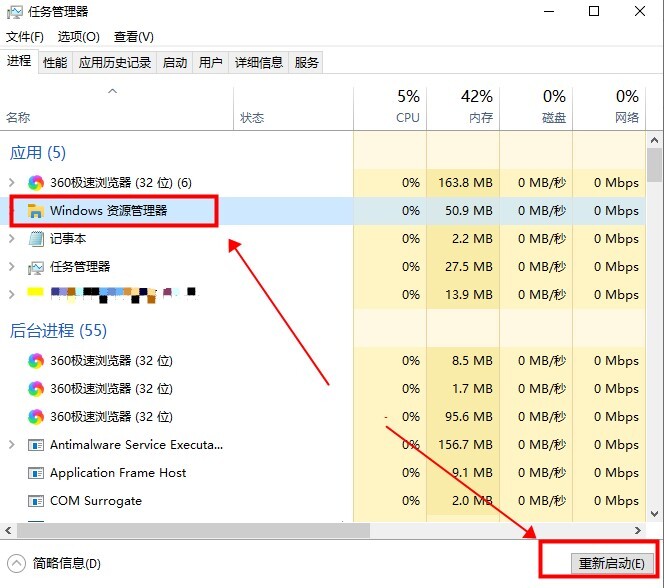
Methode 2:
1. Nachdem Sie den Task-Manager aufgerufen haben, klicken Sie oben links auf „Datei“ und wählen Sie unten die Option „Neue Aufgabe ausführen“.

2. Geben Sie den Befehl „PowerShell“ in das Fenster ein, aktivieren Sie das Kontrollkästchen unten „Diese Aufgabe mit Systemadministratorrechten erstellen“ und drücken Sie die Eingabetaste.
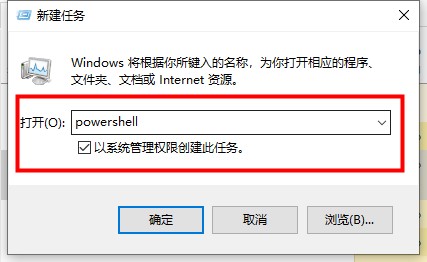
3. Geben Sie im Terminalfenster den Befehl „Get-AppXPackage -AllUsers | Foreach {Add-AppxPackage -DisableDevelopmentMode -Register „$($_.InstallLocation)AppXManifest.xml“}“ ein und drücken Sie die Eingabetaste, um ihn auszuführen .

4. Warten Sie, bis der Befehl ausgeführt wird. Dabei werden möglicherweise einige Fehlermeldungen angezeigt. Machen Sie sich also keine Sorgen.
Methode 3:
1. Verwenden Sie die Tastenkombination „win+R“, um die Ausführung zu starten, geben Sie „services.msc“ ein und drücken Sie zum Öffnen die Eingabetaste.

2. Nachdem Sie das neue Fenster aufgerufen haben, suchen Sie den Dienst „Benutzermanager“ und doppelklicken Sie, um ihn zu öffnen.
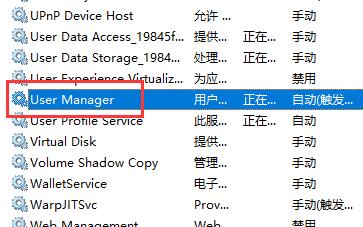
3. Ändern Sie abschließend den „Starttyp“ in „Automatisch“, klicken Sie unten auf die Schaltfläche „Start“ und starten Sie dann den Computer neu.
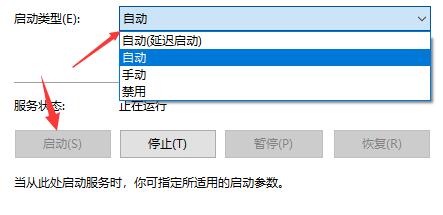
Das obige ist der detaillierte Inhalt vonWas soll ich tun, wenn die Suchleiste in Windows 10 nicht verwendet werden kann? Lösung dafür, dass die Win10-Suchleiste nicht reagiert. Für weitere Informationen folgen Sie bitte anderen verwandten Artikeln auf der PHP chinesischen Website!
In Verbindung stehende Artikel
Mehr sehen- Win10-Installationsschlüssel
- Was tun, wenn zum Löschen eines Ordners in Windows 10 Administratorrechte erforderlich sind?
- So deaktivieren Sie automatische Updates im Win10-System
- So stellen Sie die Win10-Sprache auf Chinesisch ein
- So aktualisieren Sie die Home-Version von Win10 auf die Professional-Version

